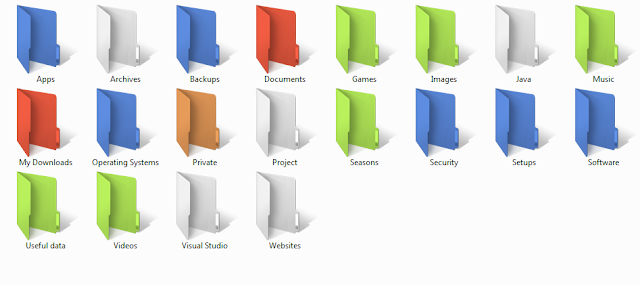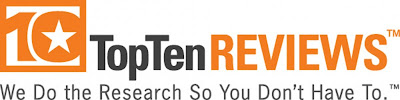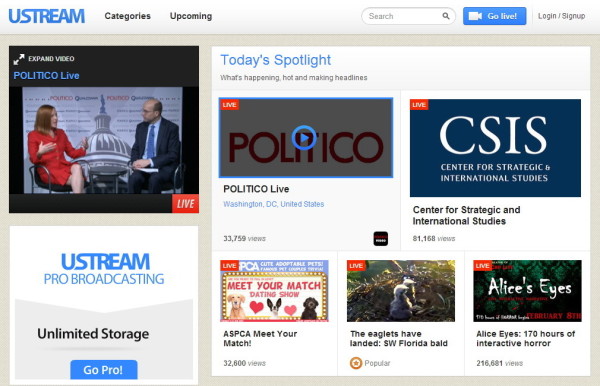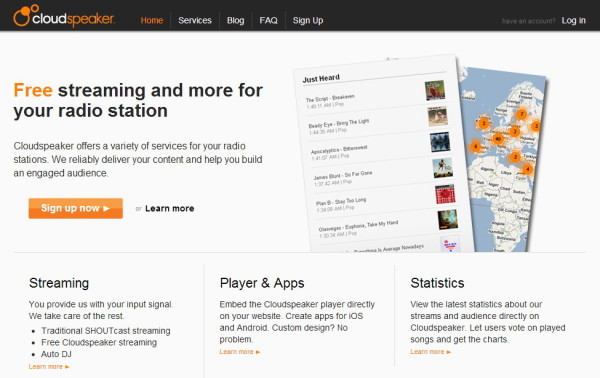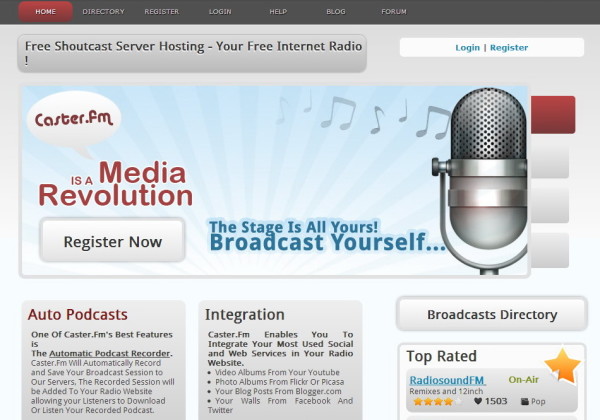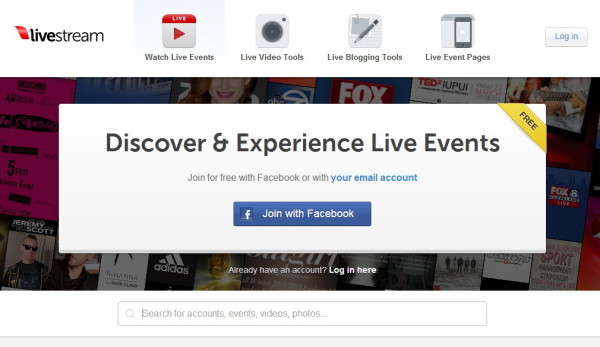dimanche 21 avril 2013
vendredi 12 avril 2013
Zadarma موقع روسي يوفر لك إمكانية الإتصال مجانا
يوفر الموقع الروسي zadarma عدد من
دقائق الإتصال المجاني للعديد من الدول ، في المقابل فهو يوفر لك ثواني
لبعض الدول الاخرى حسب شركة الإتصال التي ستتصل بها ، كما يوفر إتصال غير
محدود لبعض شركات الإتصال في دول أخرى كالولايات المتحدة الامريكية وفرنسا،
كندا ...
فقط بعد دخول الموقع تأكد من إختيارك اللغة الانجليزية في اعلى الموقع عبر النقر على كلمة eng
اعلى يمين الموقع قبل النزول قليلا والنقر على Registration .
بعد ذلك قم بإملاء بياناتك وانقر على
كلمة register حيث ستصلك رسالة على علبة بريدك الإلكترونية لاتتردد في
تفعيلها . بعد ذلك توجه مرة اخرى للموقع وسجل دخولك قبل النقر على Make
Calls تم webphone في اعلى القائمة . الان يمكنك الشروع في كتابة الارقام
الهاتفية التي تود الإتصال بها ، وكما ذكرت في اول التدوينة ان عدد الثواني
/الدقائق هو حسب الدولة التي ترغب في الإتصال بها ، كما انصحك بالإتصال
بالأرقام الارضية لأنها اقل تكلفة .
موقع zadarma يوفر لك كذلك وقت غير
محدود من المكالمات لدول اخرى كفرنسا ، امريكا ... لكن حسب شركة إتصال
المتصل به وكذلك حسب نوع الهاتف هل هو ارضي ام خلوي ، لهذا وجب عليك قبل
تسجيل دخول بالموقع فيا لواجهة الرسمية للموقع ابحث عن Free calls تم
انقر على all countries وحدد الدولة التي ترغب في الإتصال بها قبل النقر
عليها وتحديد شركة إتصال المتلقي وكذلك Tariff plan وهل العرض المجاني
ينطبق على الهاتف الخلوي او الارضي ام هما معا ! . كما في المثال اسفله .
يمكنك التسجيل اكثر من مرة كلما نفذ
رصيدك فقط إحتفظ بنفس المعلومات مع الإيميل الذي سيصلك عليه التفعيل ، كما
انه في حالة الإكثار من التسجيل قد تضهر لك رسالة انك إستكملت جميع
المحاولات ، فلاتتردد في إعادة تشغيل الروتر مرة اخرى والحصول على إمكانية
التسجيل مرات عديدة .
للإشارة إذا قمت فقط برنين على الهاتف
دون مكالمة تعتبره الشركة مكالمة . إتصل مرة واحدة وتكلم حتى ينقطع
الإتصال تم قم بالتسجيل مرة اخرى للحصول على المزيد من المكالمات المجانية .
تأكد ان طول المكالمة على حسب شبكة المتصل به .
فقط بعد دخول الموقع تأكد من إختيارك اللغة الانجليزية في اعلى الموقع عبر النقر على كلمة eng
للإشارة إذا قمت فقط برنين على الهاتف دون مكالمة تعتبره الشركة مكالمة . إتصل مرة واحدة وتكلم حتى ينقطع الإتصال تم قم بالتسجيل مرة اخرى للحصول على المزيد من المكالمات المجانية . تأكد ان طول المكالمة على حسب شبكة المتصل به .
موقع zadarma
كيف تغير لون الملفات على الويندوز إلى اي لون تريد بسهولة
عندما تكثر ملفاتك على الويندوز يصبح
وقت الوصول إلى الملف المطلوب طويلا ، هكذا فإن تلوين الملفات سيجعلك تحدد
الملف المطلوب بسرعة بين الملفات الاخرى ، ذلك لانه سيجذب نظرك إليه مما
سيسهل عليك تصفح الملفات على الويندوز .
Folder Colorizer هو تطبيق مجاني %100
سيساعدك على تحديد الملفات بسرعة عن طريق تغير لونها ، وذلك من خلال
الإختيارما بين العديد من الالوان التي يوفرها لك البرنامج من المفضلة او
تصميم الوان جديدة من إختيارك . الجميل في Folder Colorizer انه يمكنك
تطبيق الالوان بسهولة وذلك عن طريق النقر على الملف الذي تود تلوينه بزر
الفأرة الايمن تم تختار اللون الذي تود تطبيقه .
عند تحميل البرنامج وتتبيثه سيطلب منك
إدخال ايملك من اجل تسجيل نسختك المجانية ، فلاتتردد في ملئ البيانات
المطلوبة لكي تتمكن بعد ذلك من إستعمال البرنامج . حيث يمكنك تغير لون
الملف،عن طريق النقر على الملف الذي تود تغير لونه بزر الفأرة الايمن تم
بعد ذلك النقر على colorize حيث
ستضهر لك قائمة مسندة يمكنك من خلالها
إختيار الوان متواجدة على المفضلة ، او تصميم لون خاص بك من خلال النقر
على كلمة colors . كما انه في حالة كنت ترغب في إسترجاع اللون القديم
للملف ، أنقر على كلمة restore original color .
البرنامج يعمل على إصدارات ويندوز 32 بت و 64 كما يعمل على نسخة ويندوز 7 و 8 كذلك ويندوز إكسبي
Folder Colorizer :تحميل
عند تحميل البرنامج وتتبيثه سيطلب منك إدخال ايملك من اجل تسجيل نسختك المجانية ، فلاتتردد في ملئ البيانات المطلوبة لكي تتمكن بعد ذلك من إستعمال البرنامج . حيث يمكنك تغير لون الملف،عن طريق النقر على الملف الذي تود تغير لونه بزر الفأرة الايمن تم بعد ذلك النقر على colorize حيث
البرنامج يعمل على إصدارات ويندوز 32 بت و 64 كما يعمل على نسخة ويندوز 7 و 8 كذلك ويندوز إكسبي